Em hãy nêu cách tìm và thay thế nhanh một từ trong văn bản ?

Những câu hỏi liên quan
Giúp với
Chọn một văn bản có nhiều cụm từ (BĐ) là cụm từ viết tắt của từ (bóng đá)Em hãy nêu cách thay thế tất cả cụm từ (BĐ)thành (bóng đá) trong một lần thực hiện
trong 1 văn bản có nhiều cụm từ <<BĐ>> là cụm từ viết tắt của từ <<Bóng Đá>>, Em hãy nêu cách thay thế tất cả cụm từ <<BĐ>> thành <<Bóng Đá>> trong 1 lần thực hiện
HELP ME !
4 chỉnh sửa nhanh - tìm và thay thế
nêu các bước tìm kí tự văn bản ?
nêu các bước tìm thay thế kí tự văn bản ?
-các bước tìm kiếm ký tự trong văn bản:
+bước 1: chọn EDIT=> find(hộp thoại find and replace xuất hiện)
+bước 2: gõ nội dung cận tìm vào ô find What
+bước 3: nhấn find next để tìm
+bước 4: nhấn cancel để kết thúc
Đúng 3
Bình luận (0)
: Hãy nêu chức năng công cụ tìm kiếm và thay thế ? Để thực hiện tìm kiếm và thay thế thông tin văn bản em thực hiện như thế nào? Cho ví dụ minh họa?
Tham khảo
Hãy nêu chức năng công cụ tìm kiếm và thay thế ?
- Công cụ Tìm kiếm giúp nhanh chóng định vị được một cụm từ cho trước ở những vị trí nào trong văn bản.
- Công cụ Thay thế giúp nhanh chóng tìm và chỉnh sửa một cụm từ bất kì trong văn bản, đặc biệt là khi cụm từ đó xuất hiện nhiều lần trong văn bản dài.
Để thực hiện tìm kiếm và thay thế thông tin văn bản em thực hiện như thế nào? Cho ví dụ minh họa?
1 Đi tới Trang >Thay thế hoặc nhấn Ctrl+H.

2 Trong hộp Tìm gì, nhập từ hoặc cụm từ bạn muốn định vị.
3 Nhập văn bản mới của bạn trong hộp Thay thế.
4 Chọn Tìm tiếp cho đến khi bạn thấy từ mình muốn cập nhật.
5 Chọn Thay thế. Để cập nhật tất cả các phiên bản cùng một lúc, hãy chọn Thay thế tất cả.
Để chỉ định chỉ chữ viết hoa hoặc viết thường trong tìm kiếm, chọn Xem thêm > Khớp cách viết hoa.
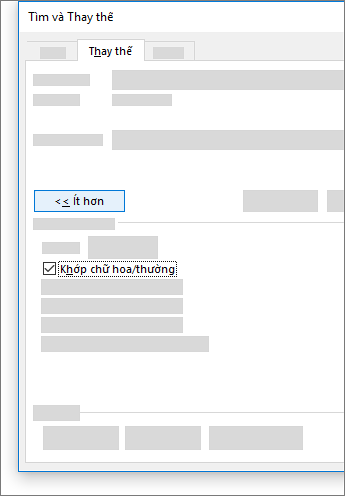
Đúng 1
Bình luận (0)
Nêu cách tạo định dạng văn bản ? Nêu cách tìm kiếm và thay thế trong word? Giúp mình với ạ: mìn cảm ơn nhieuuuu
Điền từ hoặc cụm từ (chính xác, tìm kiếm, thay thế, yêu cầu) vào chỗ chấm thích hợp để hoàn thành đoạn văn bản dưới đây: “Công cụ Tìm kiếm và …… giúp chúng ta tìm kiếm hoặc thay thế các từ hoặc cụm từ theo yêu cầu một cách nhanh chóng và chính xác.”A. Thay thế. B. Tìm kiếm.C. Xóa. D. Định dạng.
Đọc tiếp
Điền từ hoặc cụm từ (chính xác, tìm kiếm, thay thế, yêu cầu) vào chỗ chấm thích hợp để hoàn thành đoạn văn bản dưới đây:
“Công cụ Tìm kiếm và …… giúp chúng ta tìm kiếm hoặc thay thế các từ hoặc cụm từ theo yêu cầu một cách nhanh chóng và chính xác.”
A. Thay thế. B. Tìm kiếm.
C. Xóa. D. Định dạng.
Xem thêm câu trả lời
Tìm hiểu các ví dụ sau và thực hiện yêu cầu nêu ở dưới:a) Cùng trình bày một nội dung cơ bản giống nhau nhưng cách dùng từ ngữ trong hai ví dụ trên khác nhau như thế nào? Hãy chỉ rõ ưu điểm hoặc nhược điểm trong cách dùng từ ngữ của mỗi ví dụ?b) Chỉ rõ những từ ngữ dùng không phù hợp với đối tượng nghị luận trong các ví dụ trên. Theo anh/chị, có thể sửa lại những từ ngữ này như thế nào để việc diễn đạt đảm bảo yêu cầu của văn nghị luận mà vẫn giữ nguyên ý chính của câu văn, đoạn văn? c) Hãy viết...
Đọc tiếp
Tìm hiểu các ví dụ sau và thực hiện yêu cầu nêu ở dưới:
a) Cùng trình bày một nội dung cơ bản giống nhau nhưng cách dùng từ ngữ trong hai ví dụ trên khác nhau như thế nào? Hãy chỉ rõ ưu điểm hoặc nhược điểm trong cách dùng từ ngữ của mỗi ví dụ?
b) Chỉ rõ những từ ngữ dùng không phù hợp với đối tượng nghị luận trong các ví dụ trên. Theo anh/chị, có thể sửa lại những từ ngữ này như thế nào để việc diễn đạt đảm bảo yêu cầu của văn nghị luận mà vẫn giữ nguyên ý chính của câu văn, đoạn văn?
c) Hãy viết một đoạn văn có nội dung cơ bản tương tự như các ví dụ trên nhưng dùng một số từ ngữ khác để thay đổi cách diễn đạt?
Hai đoạn văn giống nhau nhưng có cách dùng từ khác nhau:
| Chúng ta hẳn ai cũng nghe nói về | Chúng ta không thể nhắc tới |
| … trong lúc nhàn rỗi rãi… | Trong những thời khắc hiếm hoi được thanh nhàn bất đắc dĩ |
| Bác vốn chẳng thích làm thơ… | Thơ không phải mục đích cao nhất |
| -… vẻ đẹp lung linh | Nhưng vần thơ vang lên ... nhà tù |
| Vẻ đẹp ấy thể hiện rõ trong từng bài thơ | … là những thi phẩm tiêu biểu cho tinh thần đó |
- Đoạn 1 có nhiều lỗi như cách dùng từ chưa hợp lí, sử dụng lối văn phong ngôn ngữ sinh hoạt: hẳn ai cũng nghe nói, trong lúc nhàn rỗi
- Đoạn 2: nhiều ưu điểm, từ ngữ phù hợp với văn nghị luận hơn
- Sửa lỗi dùng từ:
+ Nhàn rỗi → thư thái
+ Chẳng thích làm thơ → bác chưa bao giờ cho mình là một nhà thơ
+ Vẻ đẹp lung linh → vẻ đẹp cao quý
+ Vượt thoát qua chấn song, qua xiềng xích, qua dây trói của nhà tù → ở ngoài lao
Đúng 0
Bình luận (0)
Dùng chuột chọn một đoạn văn bản đã được định dạng theo kiểu danh sách liệt kê có thứ tự, sau đó em hãy khám phá cách thay đổi định dạng liệt kê cho đoạn văn bản này. Hãy nêu kết quả em tìm hiểu được
Để thay đổi định dạng liệt kê cho một đoạn văn bản đã được định dạng theo kiểu danh sách liệt kê có thứ tự trong Microsoft Word, làm theo các bước sau đây:
- Chuột phải vào đoạn văn bản đó và chọn "Bullets and Numbering" (Dấu đầu dòng và đánh số) trong menu hiện ra.
- Trong hộp thoại Bullets and Numbering, chọn kiểu liệt kê mà bạn muốn áp dụng cho đoạn văn bản. Bạn có thể chọn từ các kiểu liệt kê có sẵn hoặc tạo kiểu liệt kê mới.
- Nếu bạn muốn tạo kiểu liệt kê mới, chọn tab "Customize" và thay đổi các thuộc tính liệt kê như màu sắc, kích thước và hình dạng.
- Sau khi đã chọn kiểu liệt kê và tùy chỉnh các thuộc tính nếu cần, nhấn OK để áp dụng liệt kê mới cho đoạn văn bản.
Kết quả khi thay đổi định dạng liệt kê sẽ là các dòng văn bản trong đoạn liệt kê sẽ được đánh số hoặc được đánh dấu bằng dấu đầu dòng theo kiểu liệt kê bạn đã chọn.
Đúng 0
Bình luận (0)
Dùng chuột chọn một đoạn văn bản đã được định dạng theo kiểu danh sách liệt kê có thứ tự, sau đó em hãy khám phá cách thay đổi định dạng liệt kê cho đoạn văn bản này. Hãy nêu kết quả em tìm hiểu được
Để thay đổi định dạng liệt kê cho một đoạn văn bản đã được định dạng theo kiểu danh sách liệt kê có thứ tự trong Microsoft Word, làm theo các bước sau đây:
- Chuột phải vào đoạn văn bản đó và chọn "Bullets and Numbering" (Dấu đầu dòng và đánh số) trong menu hiện ra.
- Trong hộp thoại Bullets and Numbering, chọn kiểu liệt kê mà bạn muốn áp dụng cho đoạn văn bản. Bạn có thể chọn từ các kiểu liệt kê có sẵn hoặc tạo kiểu liệt kê mới.
- Nếu bạn muốn tạo kiểu liệt kê mới, chọn tab "Customize" và thay đổi các thuộc tính liệt kê như màu sắc, kích thước và hình dạng.
- Sau khi đã chọn kiểu liệt kê và tùy chỉnh các thuộc tính nếu cần, nhấn OK để áp dụng liệt kê mới cho đoạn văn bản.
Kết quả khi thay đổi định dạng liệt kê sẽ là các dòng văn bản trong đoạn liệt kê sẽ được đánh số hoặc được đánh dấu bằng dấu đầu dòng theo kiểu liệt kê bạn đã chọn.
Đúng 1
Bình luận (0)
























